cvt так же как и gtf - графические калькуляторы modeline. Можно пользоваться и тем и другим (перегружать менуал не стал это вообще ответ вот сюда
http://forum.runtu.org/index.php/topic,3529.0.html)
Бывает cvt так же как и gtf генерируют не правильные modeline. Правильный modeline находится например в powerstrip – такая утилитка но для windows...
Я обычно с этим сильно не замаорачиваюсь (при эксперементах) даю в консоли сначала комманду xrandr --output VGA1 --mode 1152x864 (разрешение со списка явно поддерживаемых) консоль запомнила. Далее пробую проверить то, что навысчитывали... Если но суппорт частота и монитор черный в слепую стрелку вверх и повторяю комманду из памяти консоли (и снова картинка на месте) Но это очень редко бывает...
А далее явно помогает частоту на 59 например сдвинуть и пересчитать...
Ещё такая пьянка если все это дело работает например через проектор если сразу без задержки в автозагрузке выполнить скрипт (то проектор или ... знает чего не успевает перестроится и разрешение не то что было с консоли...) Тогда задержку ставлю в автозагрузке секунд на 5...
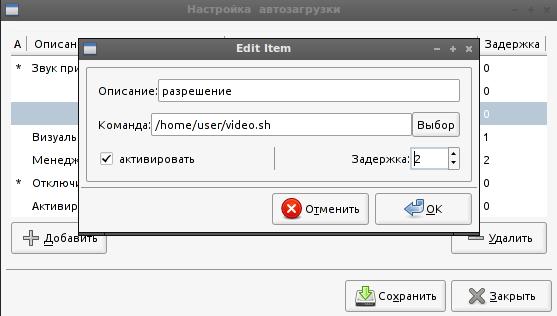
Про
xorg.conf вписывать сам не пробывал (скрипт проще мне сделать - эффект тот же). Вообще изначально когда в организациях dvd не было делал сборку так - брал дистр на cd и на флешку делал локальную репу и скрипт автодоустаноки по (с отключением нета выбором по)...
Ещё слышал про
~/.xprofile может кто уже имел практику настройки того или другого и с нами поделится опытом...
--------------------------------------------------------------------------------------------------------------------
можно ещё дополнить верх
Режимы работы с несколькими мониторамиОтключение дисплея Отключить не нужный в данный момент дисплей можно с помощью опции --off:
xrandr --output LVDS1 --off
— отключаем монитор ноутбука.
Расположение мониторов относительно друг-другаxrandr --output VGA1 --right-of LVDS1
— монитор, подключённый по VGA1 будет располагаться "справа" от монитора ноутбука (переходить на внешний монитор
необходимо будет через правый угол монитора ноутбука).
Аналогично используется опция --left-of
xrandr --output LVDS1 --primary
— монитор ноутбука становится основным.
Чтобы сделать виртуальный экран большего разрешения, чем физический (в таком режиме, чтобы увидеть всё изображение необходимо будет передвигать курсор за границы) применяем команду:
xrandr --output LVDS1 --mode 1024x600 --fb 1280x720 --panning 1280x720
После этого у вас будет виртуальное разрешение 1280x720 при 1024x600 физическом.
Поворот Используйте следующие опции применительно к нужному интерфейсу:
--rotate normal
--rotate left
--rotate right
--rotate inverted (поворот на Пи радиан)